
Как и любой другой браузер, по-умолчанию Mozilla Firefox сохраняет в истории все те сайты, которые вы посещали с помощью указанного интернет-обозревателя. Стоит отметить, что это очень полезная функция, если вы, к примеру, не можете вспомнить сайт, на который заходили днем — история вам в этом поможет.
Сегодня я расскажу о том, как эту самую историю посмотреть.
Обратите внимание на правую верхнюю часть окна браузера — там есть кнопка в виде трех полосочек. Нажмите на нее и появится меню, в котором есть пункт «Журнал».
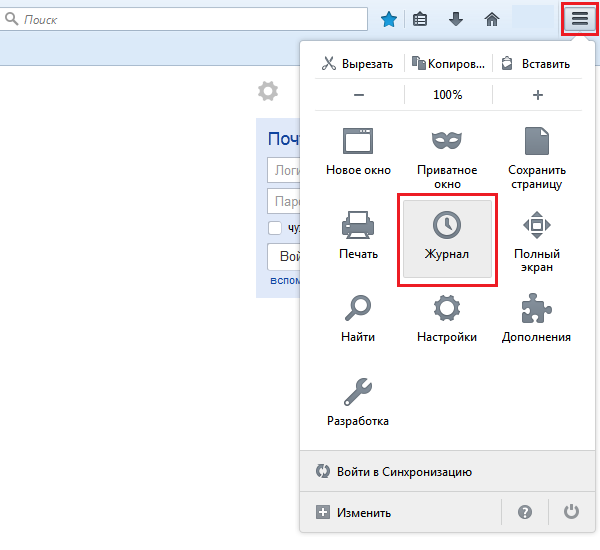
Нажав на этот пункт, вы увидите последние посещенные вами сайты только за последнее время. Что бы увидеть все посещенные сайты, включая и те, на которые вы заходили неделю назад, нажмите «Показать весь журнал».
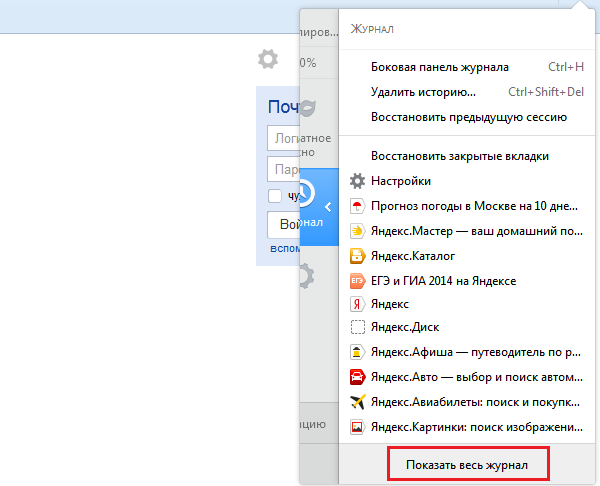
В этом случае перед вами откроется окно со списком посещенных сайтов. Это и есть журнал ваших посещений. Вы можете выбрать различные отрезки времени, за которые стоит показывать историю, или даже воспользоваться поиском по истории.
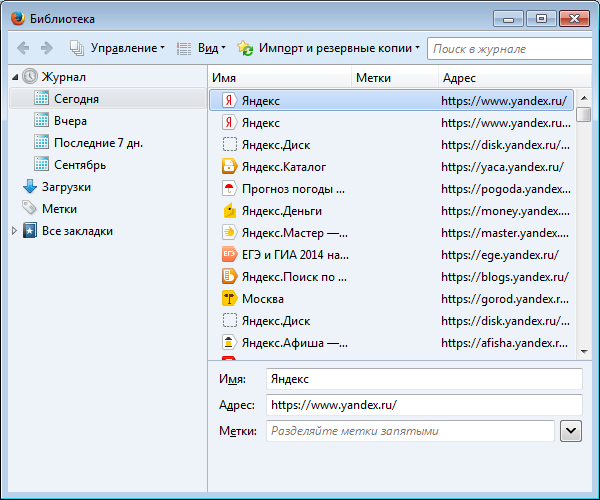
Что бы открыть нужный сайт, просто кликните по нему два раза левой кнопкой мыши.
Указанный выше способ подходит тем пользователям, которые используют браузер Mozilla Firefox по-умолчанию, где нет верхнего меню. С помощью нехитрых манипуляций можно добавить меню в верхнюю часть браузера («Вид» — «Панель меню»). Если панель меню у вас установлена, то можете открыть журнал посещений таким образом: нажмите «Журнал» — «Показать весь журнал».
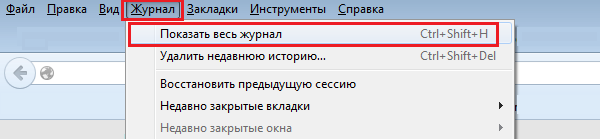
Наконец, можете поступить еще проще: нажмите на сочетание клавиш CTRL+SHIFT+H и история откроется.